Rumah >masalah biasa >Excel中降序排序应该怎么弄?
Excel中降序排序应该怎么弄?
- 不言asal
- 2019-04-09 15:10:2234651semak imbas

Excel中降序排序应该怎么做?下面就是具体的方法步骤。
1、首先我们打开需要进行排序的Excel表格,如下图所示
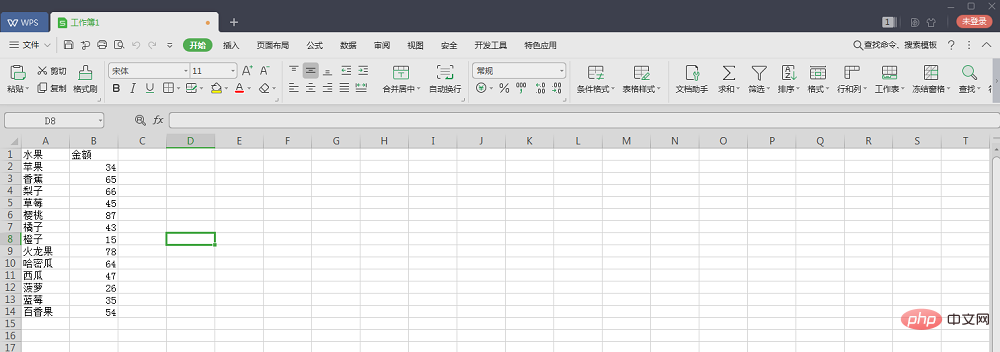
2、选择需要排序的数据区域,如下图所示
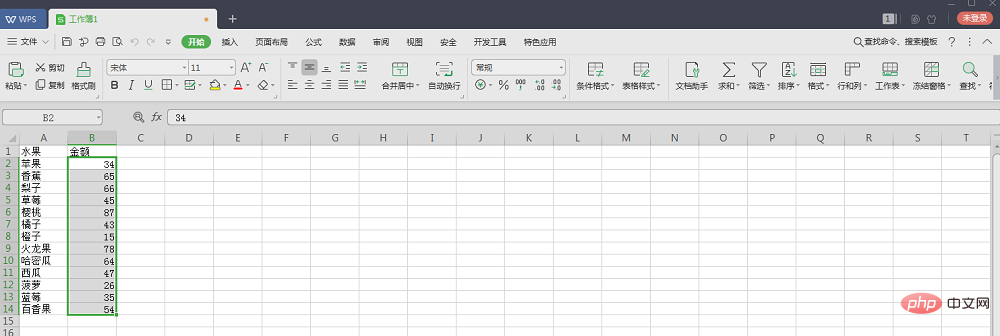
3、点击工具栏中的开始
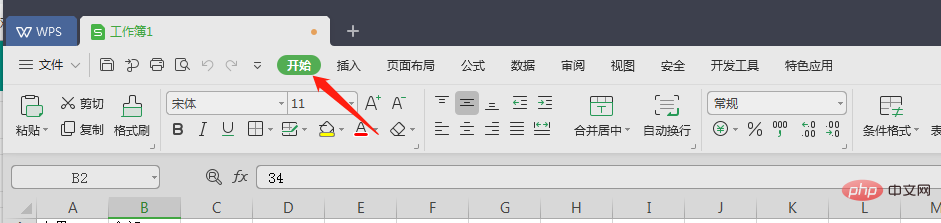
然后选择排序

4、在功能区,点击“排序”,在打开的菜单中选择“降序”
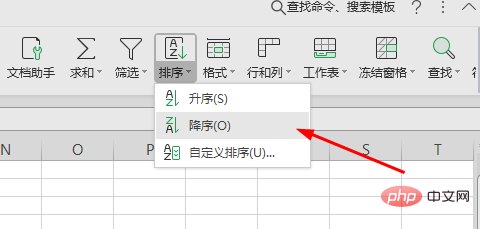
然后会出现一个弹窗,如下图
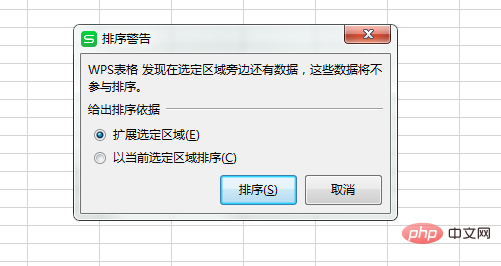
5、在弹出的警告框中,设置排序依据,点击“排序”
默认排序依据为“扩展选定区域”,点击排序就完成了降序的操作。
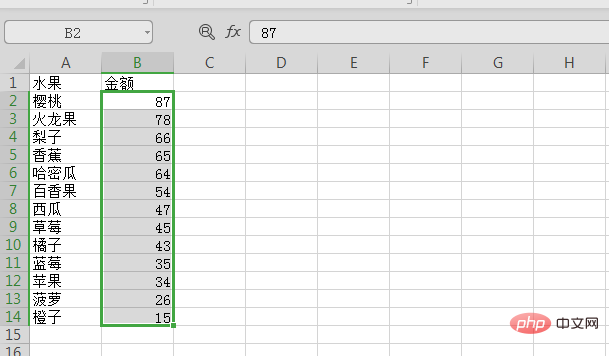
Atas ialah kandungan terperinci Excel中降序排序应该怎么弄?. Untuk maklumat lanjut, sila ikut artikel berkaitan lain di laman web China PHP!
Kenyataan:
Kandungan artikel ini disumbangkan secara sukarela oleh netizen, dan hak cipta adalah milik pengarang asal. Laman web ini tidak memikul tanggungjawab undang-undang yang sepadan. Jika anda menemui sebarang kandungan yang disyaki plagiarisme atau pelanggaran, sila hubungi admin@php.cn
Artikel sebelumnya:关于如何发送短信验证码的分析Artikel seterusnya:Android后台之Bmob后端云

